Le saviez-vous : tous les abonnés Freebox peuvent partager leur WiFi très facilement sans perdre un temps fou

L’application Freebox Connect ou encore l’afficheur des Freebox Pop et Ultra permettent de se connecter au WiFi simplement via un QR Code à scanner avec son smartphone ou d’accéder au mot de passe pour une connexion via un ordinateur.
Plus simple que de noter sur un morceau de feuille ou dans son smartphone son mot de passe WiFi !. Les abonnés Freebox Ultra, Révolution, Pop, Delta, One ou mini 4K peuvent scanner un QR code afin de se connecter au Wi-Fi de manière simplifiée, au lieu d’avoir à entrer la clé WPA qui est bien souvent complexe ou facilement oubliable.
Cette fonctionnalité peut se révéler très pratique dans le cadre de soirée entre amis ou lors d’un regroupement familial, afin d’offrir un accès au Wi-Fi facilement, sans pour autant ouvrir les portes de son réseau principal. Plusieurs solutions s’offrent à vous.
L’application Freebox Connect, le must-have
Avec son application Freebox Connect lancée durant l’été 2020 sur Android et iOS, Free simplifie la gestion du Wi-Fi et permet de partager son accès en envoyant les données de connexion ou en affichant un QR Code à flasher avec le capteur photo de son smartphone, ou de retrouver simplement le mode de passe WiFi à partager sur un ordinateur.
Il est possible de partager le Wi-Fi principal, mais également un Wi-Fi invité. En haut de l’écran d’accueil se trouve l’option “Partager mes accès WiFi”, tapotez dessus. Dans le cas du Wi-Fi principal, il suffit de cliquer sur le bouton “Partager” au milieu de l’écran. Vous pourrez alors envoyer votre accès par SMS, par message privé sur Twitter ou encore par e-mail. Deuxième possibilité de partage : afficher le QR à l’écran de votre smartphone, que la personne n’aura plus qu’à flasher.
Dans le cas du Wi-Fi invité, il va d’abord falloir créer son accès dédié, cliquant sur le bouton rouge “Créer un accès invité”. Vous aurez à indiquer le nom de la connexion (“soirée” ou “vacances”, par exemple), le mot de passe (automatique ou personnalisé), la durée de validité (1 heure, 4 heures, 1 jour, 1 semaine ou illimité) de l’accès et le type d’accès au réseau (sans restriction ou Internet uniquement). Vous aurez alors accès aux mêmes possibilités qu’avec l’accès Wi-Fi principal.
L’afficheur du serveur de la Freebox Pop et Ultra
Pour connecter facilement un smartphone ou une tablette, une autre solution consiste à appuyer le bouton bas du Server Internet de la Freebox POp et Ultra jusqu’à faire apparaitre le QR Code sur l’afficheur. Pour les ordinateurs et autres appareils, il suffira d’appuyer sur le bouton bas de l’afficheur jusqu’à faire apparaitre cette fois le nom du réseau Wi-Fi puis sa clé Wi-Fi
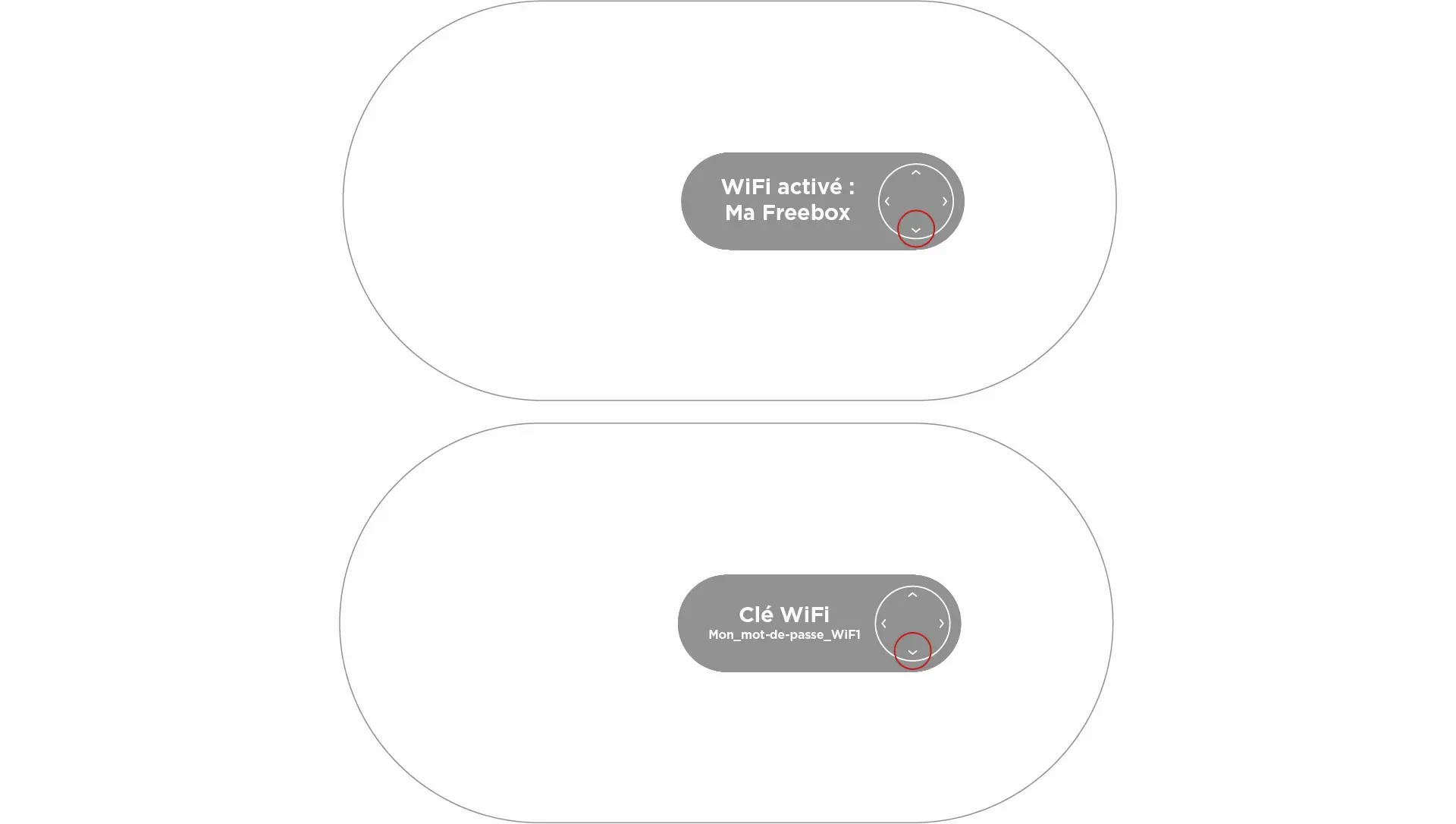
Freebox OS pour les plus aguerris
Autre possibilité pour configurer le WiFi Invité, il vous suffit de vous rendre dans l’espace Freebox OS (http://mafreebox.freebox.fr/) et vous rendre dans “Paramètres de la Freebox“. Dans la catégorie “Réseau local” cliquez sur la nouvelle icône “Wi-Fi invité”. Vous pouvez choisir le nombre de périphériques autorisés à rejoindre le réseau (entre 1 et 128). Il est possible de limiter l’accès à Internet seulement ou bien autoriser également l’accès au réseau local. Si l’accès est restreint, la personne n’aura pas accès aux autres fonctionnalités du réseau (FTP, Plex etc …), la personne connectée au réseau Internet uniquement ne pourra pas voir les autres machines et services du réseau.
Il est aussi possible de restreindre en durée le réseau, de 1 heure minimum à illimité. Le champs description vous permet de décrire votre réseau afin de le repérer facilement dans la liste des différents réseaux “invité” de votre interface Freebox OS. Enfin, lorsque vous avez tout configuré à votre guise, il suffira ensuite de vous rendre sur l’interface TV de votre Freebox et de retrouver le QR Code qui sera affiché en haut à droite de l’écran. Laissez ensuite vos invités le scanner pour profiter du WiFi.